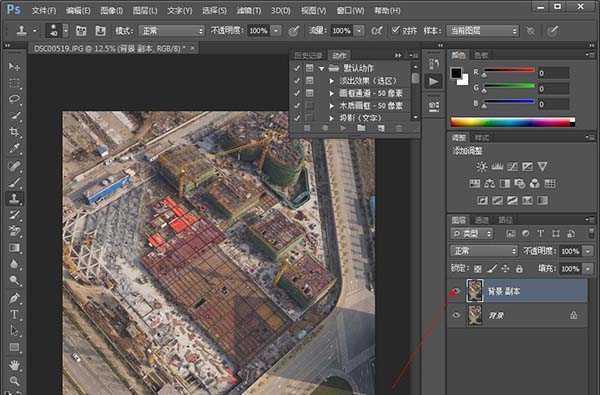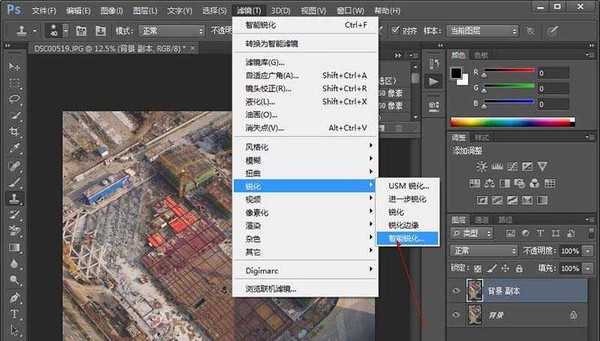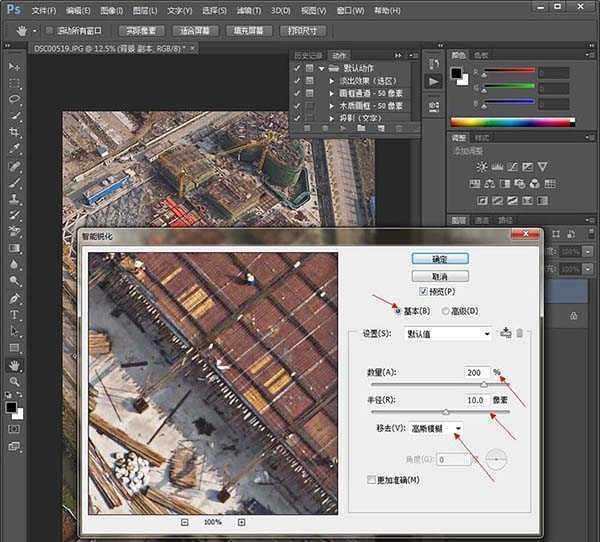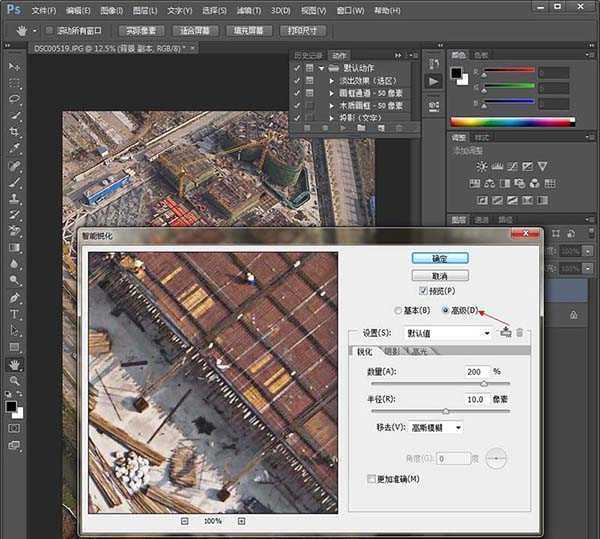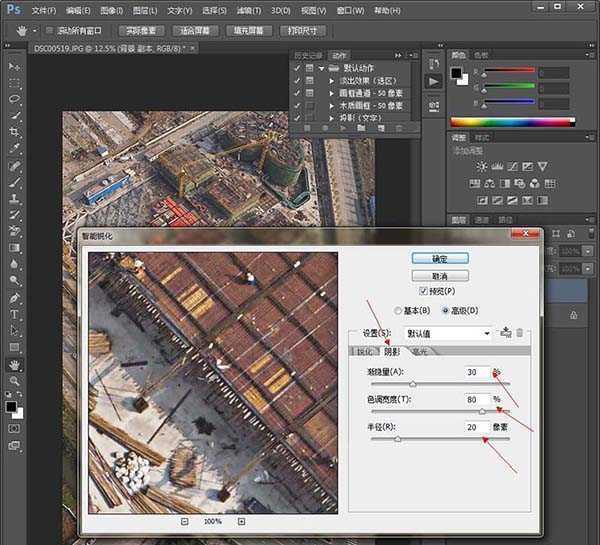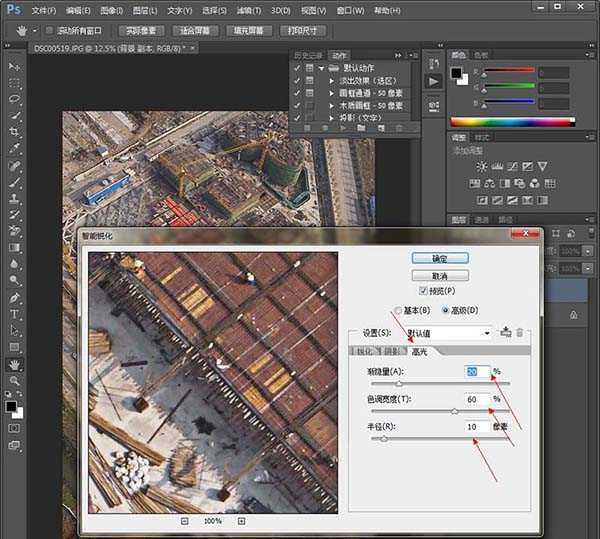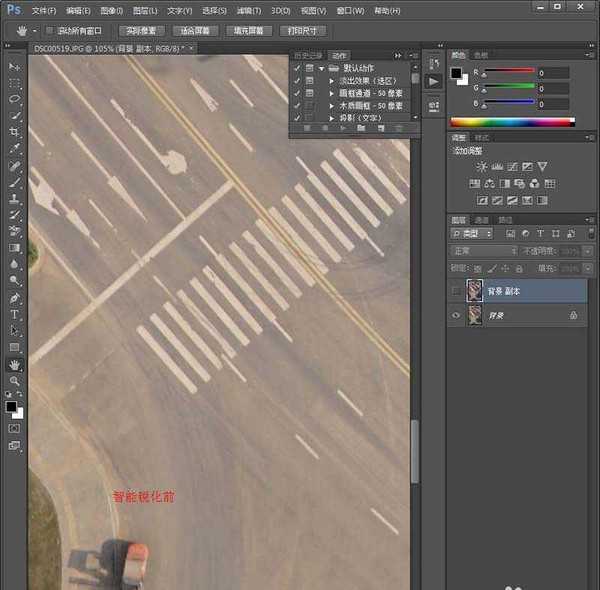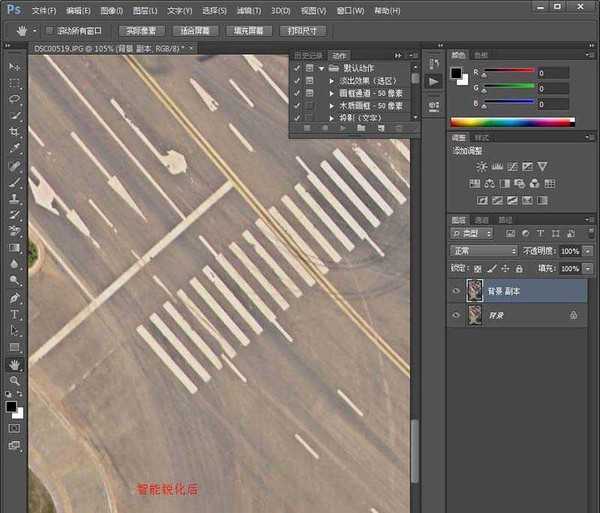DDR爱好者之家 Design By 杰米
今天我们给大家介绍一下PS的智能锐化工具,它可以快速将模糊的照片处理成清理的照片哦。
- 软件名称:
- Adobe Photoshop 8.0 中文完整绿色版
- 软件大小:
- 150.1MB
- 更新时间:
- 2015-11-04立即下载
1、首先,我们打开软件并打开一张图片,复制一个图层
2、然后点击菜单栏上的滤镜,下面的锐化,锐化下面有USM锐化、进一步锐化、锐化、锐化边缘、智能锐化五种,而我们用到的是智能锐化工具。
3、点击智能锐化之后,我们先看基本设置,将数量设置为200,半径设置为10,移去设置为高斯模糊
4、然后点击高级设置
5、然后点击下面的阴影,将渐隐量设置为30,色调宽度设置为80,半径设置为20
6、设置完阴影后,点击高光,将渐隐量设置为20,色调宽度设置为60,半径设置为10
7、最后按确定,然后我们可以放大看细节对比一下
图片有点糊,我们可以使用智能锐化来解决,虽然不能实现超清,但是清晰度还是可以提升的。
相关推荐:
ps模糊的图片怎么处理清晰?
PS怎么给海景图调成夏日清晰色调?
PS怎么给照片添加表面模糊边缘清晰的效?
DDR爱好者之家 Design By 杰米
广告合作:本站广告合作请联系QQ:858582 申请时备注:广告合作(否则不回)
免责声明:本站资源来自互联网收集,仅供用于学习和交流,请遵循相关法律法规,本站一切资源不代表本站立场,如有侵权、后门、不妥请联系本站删除!
免责声明:本站资源来自互联网收集,仅供用于学习和交流,请遵循相关法律法规,本站一切资源不代表本站立场,如有侵权、后门、不妥请联系本站删除!
DDR爱好者之家 Design By 杰米
暂无评论...
更新日志
2024年05月10日
2024年05月10日
- 群星《妖神令 影视原声专辑》[320K/MP3][85.23MB]
- 逆水寒手游五子棋第二十三关怎么过 逆水寒手游残局攻略大全
- 逆水寒手游五子棋第二十二关怎么过 逆水寒手游残局攻略大全
- 欢乐钓鱼大师最稀有的鱼是什么 欢乐钓鱼大师最稀有的鱼攻略
- ABC唱片-《蔡琴.三十周年纪念版》6N纯银镀膜[WAV+CUE]
- ABC唱片-《汉斯.德斯辛克.心中布鲁斯》6N纯银镀膜[WAV+CUE]
- 群星《DJ·夜色魅影HQ》头版限量[低速原抓WAV+CUE]
- 《如龙》桐生声优被警察拦下盘问:你有犯罪记录吗?
- 游族2023年净利润0.91亿元 《少年西游记2》即将公测
- 曝快手北京游戏事业部全数被裁 项目测试数据未达标
- 李雨寰.2012-我可是天使【有凰音乐】【WAV+CUE】
- 刘美君.1991-听我细诉【BMG】【WAV+CUE】
- 群星.2016-滚石爱情故事3CD【滚石】【WAV+CUE】
- 欢乐钓鱼大师怎么解锁全地图 欢乐钓鱼大师全地图解锁方法
- 欢乐钓鱼大师锦标赛在哪里进 欢乐钓鱼大师锦标赛入口位置介绍